2022-04-08 10:23 作者 :小品 围观 : 次
刷抖音的短视频已经成为每个人生活中必不可少的一部分,如果你刷腻了短视频,想自己制作抖音短视频的话,那这篇文章你不得不读,文章中用到的设备是iphone12/IOS14.3/抖音14.1.0。文中介绍的方法可能会因为机型、系统的不同而产生些微的差异。
如果你的手机中还没安装抖音APP,可以点击下方链接下载安装。

抖音短视频 for Android V17.5.0 安卓手机版
类型:
影音播放大小:
119MB语言:
简体中文时间:
2021-09-01查看详情打开手机中的抖音APP,点击底部的红色“+”按钮,进入拍摄界面,点击下方的红色圆形按钮,开始拍摄。
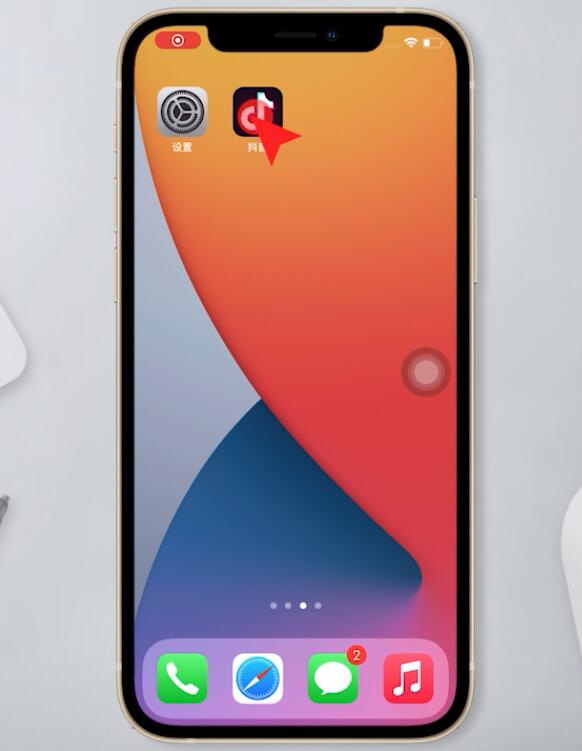
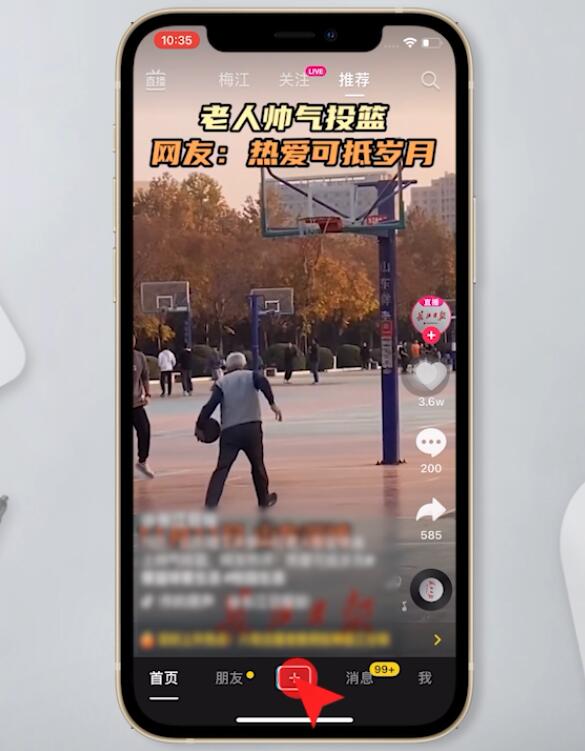

拍摄完成后,点击右下角的红底白色的“对号”按钮确认并进入视频编辑界面。
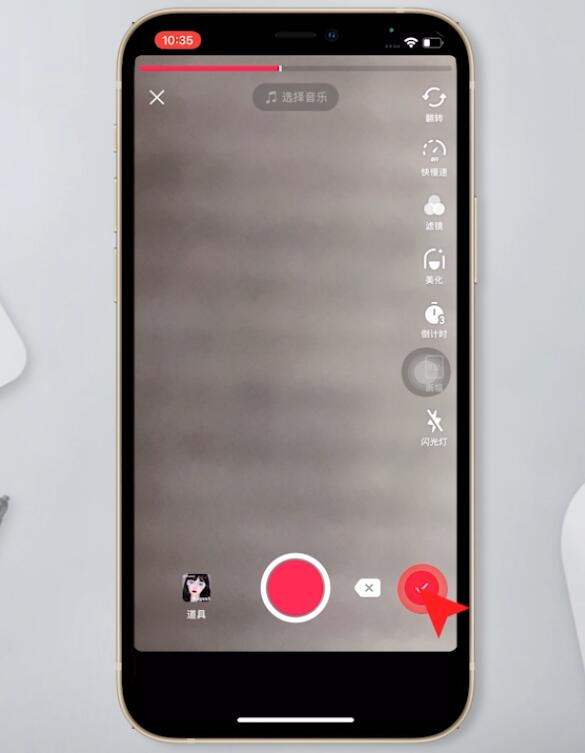
在视频编辑界面中,我们可以根据需要对刚才拍摄的视频进行添加特效或者滤镜等的操作,完成后点击“选择音乐”按钮进入选择音乐界面。
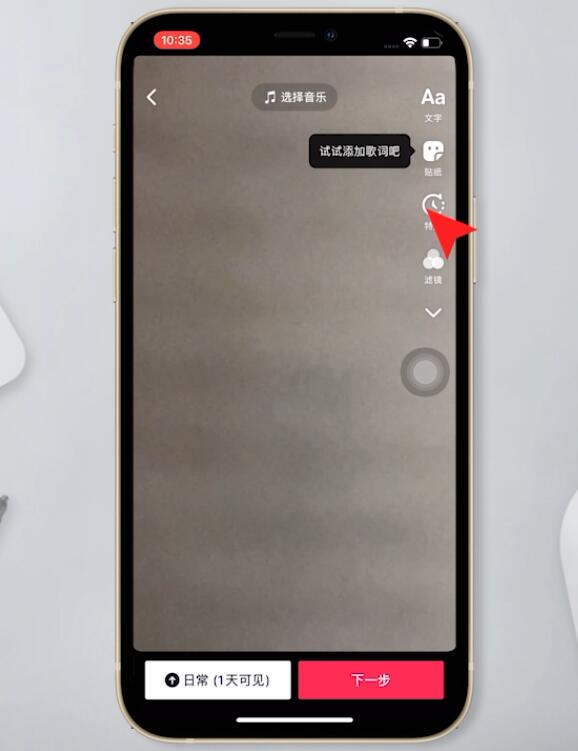
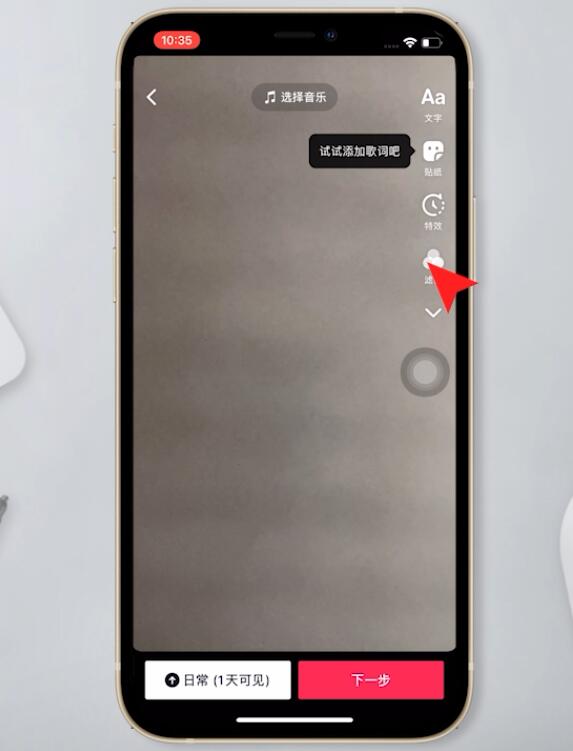
在选择音乐界面中,根据自己的喜好和需要选择合适的音乐。
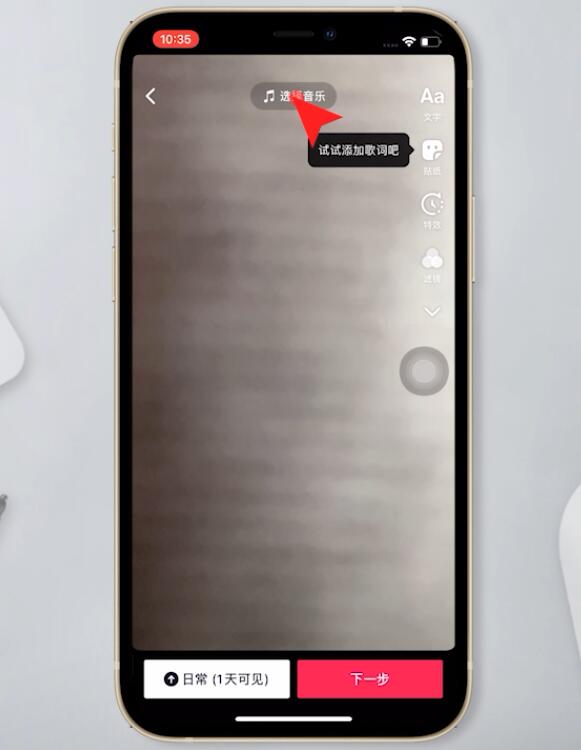
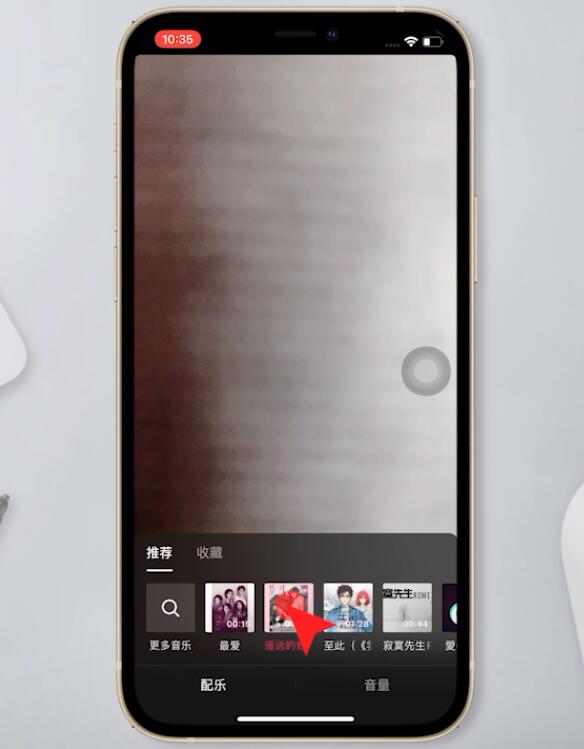
选择好音乐后,我就要对音乐进行编辑,首先点击“剪刀”形状按钮,然后拖动声谱。
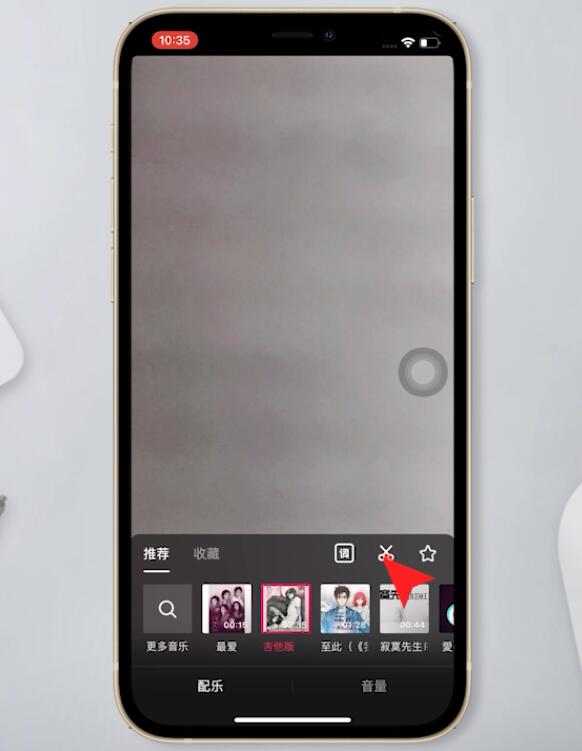

调整合适后,我们右下角红底的“对号”按钮,然后点击“下一步”进入发布界面。
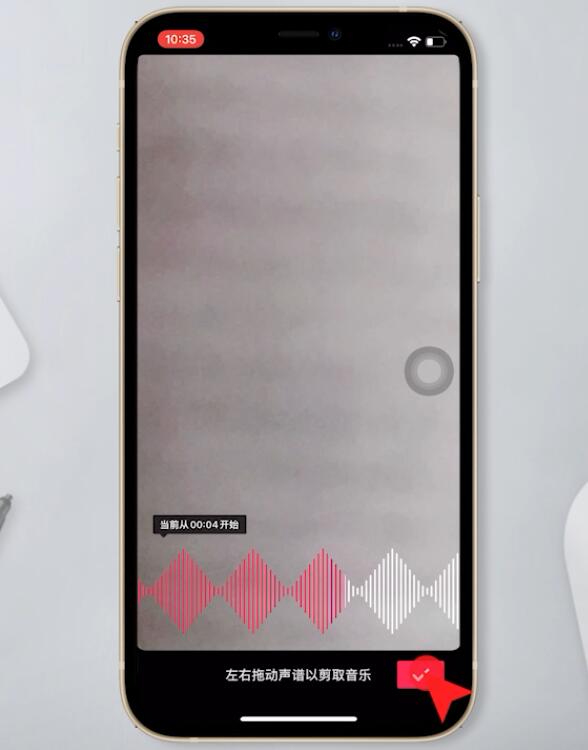
在发布界面中,我们完成好标题、话题等操作后,点击“发布”就可以了。
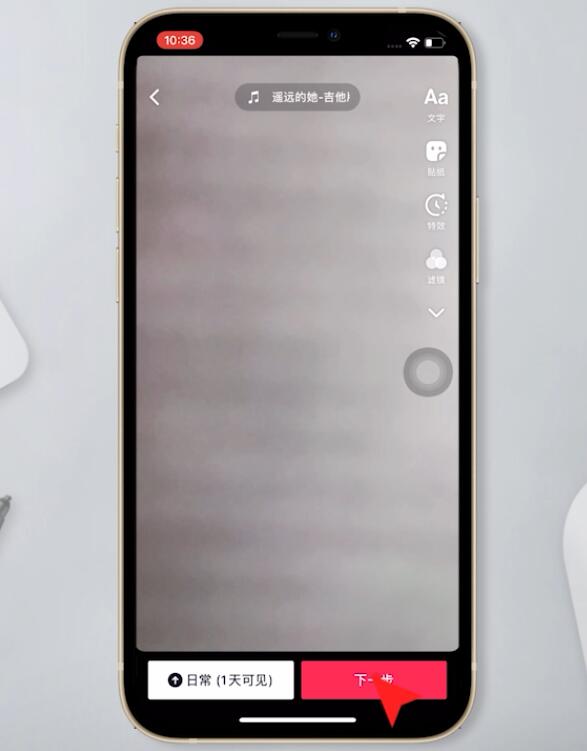
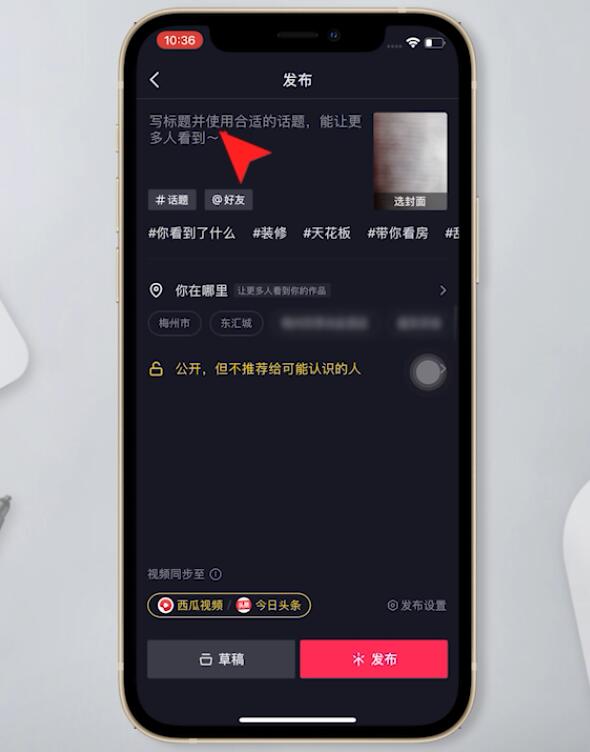
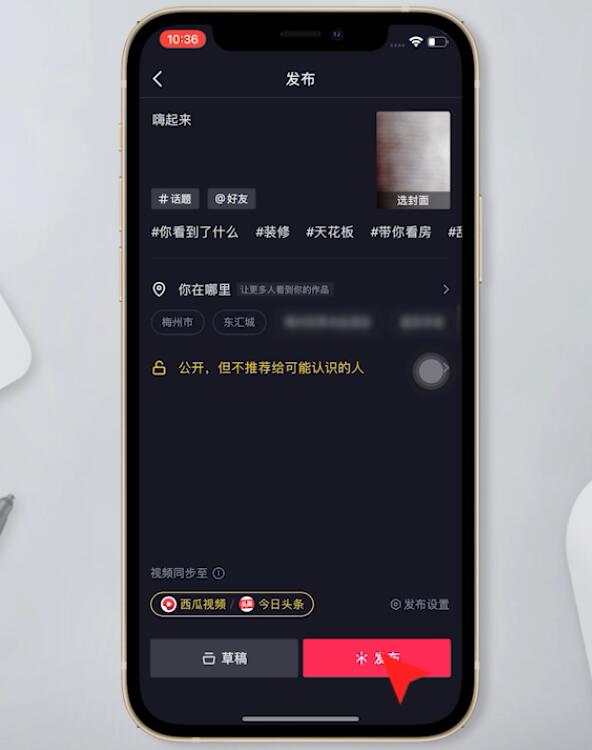
到此这篇关于怎么制作抖音短视频,7步教你搞定抖音短视频剪辑的文章就介绍到这了,更多相关抖音短视频制作内容请搜索自媒体运营技巧知识网以前的文章或继续浏览下面的相关文章,希望大家以后多多支持自媒体运营技巧知识网!